吸引我使用百度雲的原因,其實就是它有很多的資源可以下載,但是我們這些小老百姓想使用免費的空間,百度雲卻限制越來越多,因為它也要賺錢!
用了百度雲才幾年的時間,我的體會就是越來越難用,想從網盤中下載資料真是越來越痛苦,一直時快時慢,有時慢得讓人七竅快冒煙。
前陣子電腦重灌,到今天才想下載百度雲裡的資料,我用的是純淨版 號稱突破限制高速下載綠色免安裝版2.0 Verson.3,但今天居然連帳都連不上,google了一下才知道百度雲又有新作為,所以現在無法使用被"修改"過的客戶端下載器。
我只好再尋找其他的下載方法,找了下網路資料,看到有人用外鏈的方式,既然是外鏈也就是你必須要有一個下載器可以接收鏈接才能下載,讓我想到JDownloader已有好幾年沒用了,不知能否用來下載百度云的資料?居然可以吔...
我試了兩種方式
第一種是在網路上找到的方法是針對google的Chrome瀏覽器,順便一提,我用Chrome也很多年了,我打從心裡喜歡它,它比IE好用很多,如果你還沒用過,建議載來使用看看,可能你會跟我一樣,再也回不去(IE)了....
第二種是我自己的想出來的方法,如果你不想使用第一種方案(要安裝二種元件)的話,不妨從這個方案先試看看,它的方式比較簡單。
第一案
Step 01:安裝一套名為《Tampermonkey》的擴充元件,他是一個腳本控制器,Chrome 點此安裝 ,安裝中它會自動檢查

Step02:安裝好了會出現這個畫面

Step03:然後在Chrome的右上角會出現這個圖示,點開來會看到以下的圖
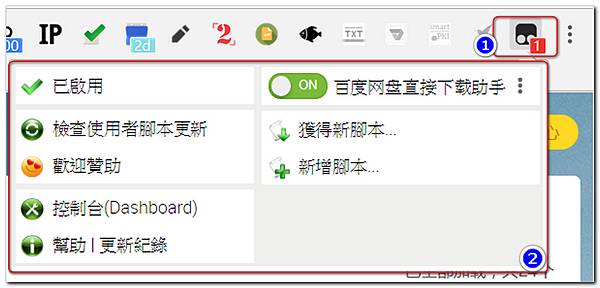
Step04: 然後點選這個網頁來安裝"百度网盘直接下载助手"
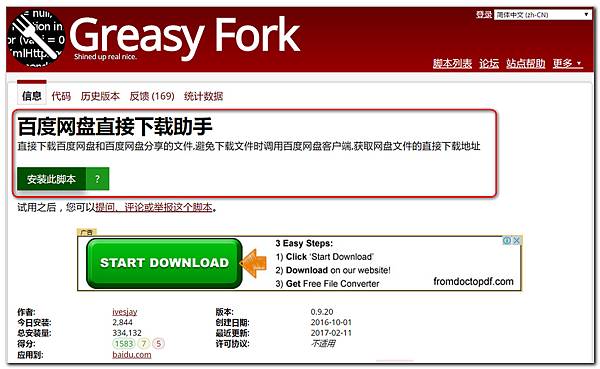
Step05: 然後點選安裝

Step06:之後可以進入你自己的百度雲帳號網頁中,你點選其中任一個檔案,都可以直接在網頁中下載,不用透過百度雲管家,但是速度很慢,會讓你吐血...這時...
Step07:先把JDownloader打開運行

Step08:這時我們就要用到百度雲的外鏈下載並使用JDownloader而不是雲管家!在你自己的百度雲帳號網頁中,勾選其中任一個檔案,看到網頁的右上角會出現"下載助手",把它點開來,下載助手>外鏈下載>顯示鏈接

Step09: 會看到有很多連結點,選擇複制

Step10:JDownloader因為已經打開運作,它會自行偵測你複制的下載網址

Step11:JDownloader的下載及使用請看另一篇JDownloader支持多種空間下載
第二案
Step 01:在你自己的百度雲帳號網頁中勾選要下載的檔案,按右鍵>分享

Step02 :創建公開鏈接 (or 私密鏈接也行)

Step03 :複制鏈接
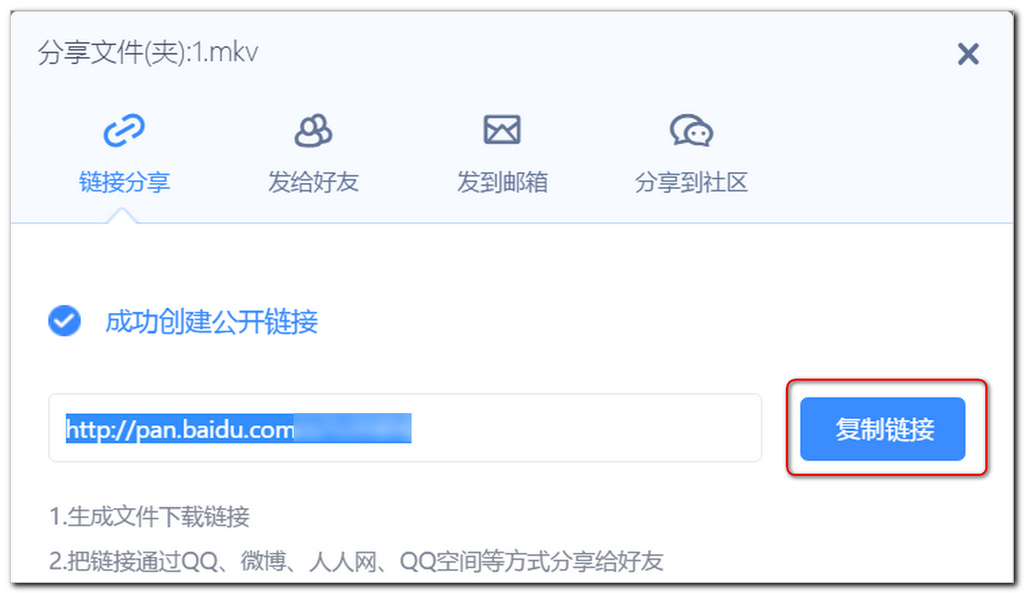
Step04 :只要JD有打開,它就會偵測到,其JD的使用方法同樣參考JDownloader支持多種空間下載。
當然!下載完成後你自己可以決定要取消分享或刪除當案...
P.S. 不得不再說一次,外鏈的方式也是時快時慢而且百度雲不會永遠可以用這二種方法下載,為了能維持它的VIP用量,持續一直在針對所有的免費用戶限制,所以JD的下載或許過一陣子也會變得不能用,又得尋求它法了...



 留言列表
留言列表 {{ article.title }}
{{ article.title }}